Cet article a été rédigé avec la collaboration de nos éditeurs(trices) et chercheurs(euses) qualifiés(es) pour garantir l'exactitude et l'exhaustivité du contenu.
L'équipe de gestion du contenu de wikiHow examine soigneusement le travail de l'équipe éditoriale afin de s'assurer que chaque article est en conformité avec nos standards de haute qualité.
Cet article a été consulté 235 693 fois.
Peut-être pensez-vous mettre à niveau votre système d'exploitation ou bien pensez-vous « sauter le pas » entre Windows et Linux ou encore installer un système en double amorçage ? Dans l'affirmative, il suffit d'opérer avec méthode pour installer un nouveau système d'exploitation sur votre ordinateur.
Étapes
Méthode 1
Méthode 1 sur 3:Déterminer quel système d'exploitation installer
-
1Vérifiez la configuration matérielle requise pour le nouveau système. Si vous avez décidé d'installer un nouveau système d'exploitation, vous devrez tout d'abord savoir lequel vous souhaitez utiliser. Les systèmes d'exploitation ont des besoins en matériels qui varient en fonction de leur évolution, donc si vous avez un ordinateur ancien, assurez-vous que vous pourrez gérer un système d'exploitation plus récent que lui.
- La plupart des installations Windows nécessiteront au bas mot 1 Gb de RAM et au minimum 15 à 20 Gb d'espace disque pour fonctionner correctement. Vérifiez que votre ordinateur peut être matériellement mis à niveau pour remplir ces conditions, sinon vous devrez probablement vous rabattre sur un système d'exploitation plus ancien comme Windows XP.
- Les systèmes d'exploitation Linux ne sont pas aussi gourmands en mémoire, en espace disque, ni même en puissance de calcul que les systèmes d'exploitation Windows. Les besoins matériels dépendront de la distribution que vous choisirez (Ubuntu, Fedora, Mint, etc.).
-
2Décidez s'il vous faut acheter ou télécharger le système. Les licences d'exploitation pour Windows doivent être achetées. Chaque licence est livrée avec une clé d'installation nécessaire pour pouvoir utiliser le système. Pratiquement toutes les distributions Linux sont gratuites et sont publiées sous des licences libres (GNU-GPL) et mises à disposition du public par téléchargement. Si votre accès à Internet est difficile, vous pourrez aussi commander un CD ou un DVD d'installation pour une somme très modique correspondant généralement au cout de fabrication et d'expédition du média. En revanche, certaines versions de type « Entreprise » sont sous licence « propriétaire » et vous devrez payer une licence d'exploitation pour pouvoir les utiliser (Red Hat, SUSE, etc.).
-
3Vérifiez la compatibilité de vos logiciels et de vos fichiers. Assurez-vous que le système d'exploitation que vous souhaitez installer supporte les programmes et les fichiers que vous souhaitez utiliser. Si vous utilisez Microsoft Office sous Windows pour le travail, vous ne pourrez pas l'installer sur une machine Linux, mais il existe des programmes de substitution comme LibreOffice ou Apache OpenOffice dont les fichiers sont compatibles en lecture et en écriture avec ceux produits par Microsoft Office. Certaines fonctionnalités peuvent ne pas exister (comme Outlook) ou être limitées et d'autres sont ajoutées et étendues (comme le module de dessin Draw de LibreOffice ou OpenOffice).
- Beaucoup de jeux qui fonctionnent sous Windows ne fonctionneront pas sous Linux. Le nombre de titres pris en charge augmente régulièrement, mais si vous êtes un joueur acharné, sachez que votre ludothèque ne pourra pas être transférée facilement sous Linux.
-
4Procurez-vous votre nouveau système d'exploitation. Si vous avez acheté une copie de Windows dans un magasin, vous devriez avoir reçu un disque d'installation avec la clé d'installation du produit. Si vous avez un code valide, mais pas le disque, vous pouvez télécharger une copie du disque en ligne sur le site web de Microsoft. Si vous installez Linux, vous pouvez télécharger une image ISO de la distribution sur le site de sa communauté.
- Un fichier ISO est l'image binaire d'un disque qui doit être gravée sur un DVD pour être utilisée ou copiée pour en faire un disque USB amorçable.
-
5Sauvegardez vos données. Lorsque vous installez un nouveau système d'exploitation, votre disque sera nettoyé durant le processus. Cela veut dire qu'à moins de les sauvegarder au préalable, vous allez tous les perdre. Assurez-vous de les avoir enregistrés et placés en lieu sûr avant de démarrer le processus d'installation du nouveau système. Utilisez de préférence un DVD, un disque dur externe ou une mémoire flash pour y sauvegarder vos données.
- Si vous installez le nouveau système d'exploitation en parallèle avec un O.S. existant, vos données ne seront vraisemblablement pas affectées, mais il n'en demeure pas moins que leur sauvegarde systématique est une sage précaution en cas de fausse manipulation durant le processus d'installation.
- Vous ne pourrez pas sauvegarder vos programmes. Ceux-ci devront être réinstallés lorsque vous en aurez terminé avec le processus d'installation de votre nouveau système.
Publicité
Méthode 2
Méthode 2 sur 3:Installer son nouveau système d'exploitation
-
1Déterminez l'ordre chronologique de votre installation. Si vous voulez mettre en service une distribution Linux en parallèle avec Windows, vous devrez veiller à avoir installé Windows d'abord puis ensuite Linux. Windows refuserait de démarrer s'il n'était pas le premier système en position. En effet, son chargeur d'amorçage est très strict et ne tolère pas qu'un autre système soit installé avant lui.
-
2Démarrez votre ordinateur à partir du CD/DVD d'installation. Insérez ce disque dans votre lecteur optique, puis redémarrez votre ordinateur. Un PC normalement constitué se lance en premier lieu à partir de son disque dur. Il vous faudra donc ajuster certains paramètres du BIOS afin de pouvoir démarrer à partir du lecteur de disques optique. Vous pouvez entrer dans le BIOS en appuyant sur la touche spécifique qui sera affichée au bas de l'écran affichant le logo du constructeur de votre PC durant le processus d'amorçage.
- Les touches les plus classiques pour entrer dans la page de paramétrage du BIOS sont F2, F10, F12 et « Eff ».
- Lorsque vous entrez dans le menu de configuration du BIOS, accédez à la section « Boot ». Donnez à votre lecteur de CD/DVD la priorité de démarrage. Si vous installez à partir d'une clé USB, vérifiez qu'elle est insérée, puis sélectionnez-la en tant que premier périphérique de démarrage.
- Une fois que vous avez sélectionné le bon lecteur d'amorçage, enregistrez les changements puis sortez de la page de configuration. Votre ordinateur va redémarrer automatiquement.
-
3Essayez votre distribution Linux avant l'installation. La plupart des distributions Linux sont livrées sous forme d'un CD/DVD qui peut être chargé directement comme le serait un système d'exploitation. Cela vous permettra de tester votre nouveau système d'exploitation avant de vous engager dans le processus d'installation. Lorsque vous y serez prêt, cliquez sur l'icône d'installation située sur le bureau de Linux.
- Cela n'est malheureusement possible qu'avec les distributions Linux. Windows ne vous permettra pas de procéder à un test du système d'exploitation avant de l'installer.
-
4Attendez que le programme d'installation se soit chargé. Quel que soit le système d'exploitation que vous aurez choisi, l'installateur devra procéder au transfert de certains fichiers sur votre disque dur avant de pouvoir continuer. Cela peut durer quelques minutes, selon la vitesse de votre ordinateur.
- Vous aurez à choisir quelques options élémentaires, comme votre langue, la disposition de votre clavier et le fuseau horaire où vous vous situez.
-
5Entrez la clé de votre produit. Si vous installez Windows 8, vous devrez entrer votre clé de produit avant le début de l'installation. Les anciennes versions de Windows ne vous demanderont cette clé de produit qu'après l'installation. Les utilisateurs de Linux n'en auront pas besoin sauf s'il s'agit d'une version commerciale comme Red Hat ou SUSE Linux.
-
6Choisissez votre type d'installation. Windows va vous proposer le choix entre une mise à niveau et une installation personnalisée. Même si vous mettez à niveau à partir d'une ancienne version de Windows, il est préférable pour vous de choisir l'option d'installation personnalisée à partir de zéro. Cela permettra d'éliminer par avance les problèmes qui pourraient survenir à la suite de conflits entre certains fichiers et paramètres de l'ancien système et ceux appliqués dans le système mis à niveau.
- Si vous installez Linux, vous aurez la possibilité de le monter en parallèle avec le système d'exploitation existant (Windows) ou d'effacer le disque et de remplacer complètement Windows. Choisissez l'option qui répond le mieux à vos besoins. Si vous préférez conserver Windows, vous pourrez choisir quel espace disque que vous souhaitez désigner pour Linux.
-
7Formatez vos partitions. Si vous installez Windows, vous devrez choisir la partition de votre disque dur sur laquelle vous allez l'installer. La suppression de partitions résultera en l'effacement des données qui y sont écrites et laissera un espace non alloué. Sélectionnez cet espace et créez-y une nouvelle partition.
- Si vous installez Linux, il est préférable que la partition soit formatée au format Ext4.
-
8Définissez vos options pour Linux. Avant que l'installation ne commence, le programme d'installation de Linux vous demandera votre fuseau horaire, votre nom réel, votre nom de connexion puis vous devrez créer un mot de passe. Vous aurez à l'utiliser ultérieurement pour vous connecter, ainsi que lorsque vous voudrez effectuer des modifications touchant votre système.
- Les utilisateurs de Windows devront de la même manière fournir ces renseignements lorsque l'installation sera terminée.
-
9Attendez la fin de l'installation. Selon la vitesse de votre ordinateur, cela peut durer une bonne heure. À ce stade, la plupart des installations n'ont plus besoin d'entrées de la part des utilisateurs. Votre ordinateur peut avoir à redémarrer plusieurs fois au long du processus d'installation, ce qui se fera généralement de manière automatique.
-
10Créez vos paramètres personnels de connexion à Windows. Une fois l'installation de Windows terminée, vous devrez créer un nom d'utilisateur et aurez la possibilité de créer un mot de passe, cette dernière option est cependant facultative. Après avoir entré vos détails de connexion, vous serez invité à entrer votre clé de produit pour valider l'installation auprès de Microsoft.
- Sous Windows 8, vous serez invité à personnaliser d'abord les couleurs. Suite à cela, vous pourrez choisir de vous connecter au moyen d'un compte Microsoft si vous en avez un ou d'utiliser plus classiquement votre nom d'utilisateur de Windows
-
11Installez les pilotes des matériels et vos programmes. Lorsque l'installation sera terminée, le bureau de votre système s'affichera à l'écran. De là, vous pouvez commencer l'installation de vos programmes et faire en sorte que vos pilotes de matériels soient installés et mis à jour. Assurez-vous d'installer un antivirus avant de vous connecter à Internet.Publicité
Méthode 3
Méthode 3 sur 3:Installer un système d'exploitation spécifique
-
1Installez Windows 7. Windows 7 est actuellement le plus répandu des systèmes d'exploitation de Microsoft. Suivez ce guide pour obtenir des instructions spécifiques.
-
2Installez Windows 8. Windows 8 le plus récent des systèmes d'exploitation de Microsoft. Cliquez sur ce lien pour un guide détaillé au sujet du processus d'installation.
-
3Installez Ubuntu. Ubuntu est l'une des distributions les plus populaires actuellement disponibles. Cliquez ici afin d'obtenir des instructions pas à pas pour installer cette distribution.
-
4Installez macOS « Mountain Lion ». Voyez ce guide si vous voulez mettre à niveau votre copie de macOS.
-
5Installez Linux Mint. Linux Mint est une distribution récente qui gagne rapidement en popularité. Suivez cet article pour apprendre comment l'installer.
-
6Installez Fedora. Fedora est une distribution relativement ancienne bien stabilisée. Cet article va vous montrer comment l'installer.
-
7Installez macOS sur un PC Intel ou AMD (« Hackintosh »). Si vous avez un peu de patience et désirez installer Mac OS X sur votre PC, suivez ce guide.Publicité
Conseils
- Le meilleur moyen de procéder à une installation rapide consiste, lors de la sauvegarde de vos données, non pas à les copier, mais à les déplacer, puis à défragmenter le disque. Essayez de faire ceci la nuit, avant d'installer votre système d'exploitation. L'installateur sera en mesure de formater le disque beaucoup plus rapidement. C'est particulièrement vrai si vous avez un disque IDE de plus de 40 Gb ou un disque SATA de plus de 500 Gb et de grosses quantités de données à sauvegarder.
- Certains systèmes d'exploitation et en particulier Linux ont des modes de partitionnement de disques de niveau « expert » et « automatique ». Si vous ne savez pas comment partitionner votre disque manuellement, utilisez la configuration automatique. Le système partitionnera automatiquement le disque de manière à fonctionner correctement.
- Veillez à débarrasser votre corps de son énergie statique avant de toucher un composant pour ne pas risquer de l’endommager.
Avertissements
- Assurez-vous de sauvegarder toutes vos données avant de procéder, à moins de faire une mise à jour. Il est de toute façon plus sage de faire systématiquement votre sauvegarde, même avant d'effectuer une mise à jour.
- Windows est actuellement incapable de lire une partition Linux, quel que soit son système de fichiers.
- Si vous installez Windows et que vous devez vous connecter à Internet, assurez-vous d'avoir installé un logiciel antivirus au préalable. C'est une précaution absolument indispensable.
- Si vous avez décidé de « franchir le pas » entre Windows et Linux et que vous ne vous sentez pas sûr de vous avec Linux, une installation complète n'est peut-être pas encore la meilleure solution pour vous. Si votre ordinateur est assez récent pour pouvoir démarrer à partir d'une clé USB, nous vous conseillons d'installer Linux sur un disque flash USB, sinon utilisez le CD/DVD live et de vous familiariser avec ce système, ce qui dans ces conditions ne présentera aucun risque pour le système existant ni pour vos données et de ne procéder à l'installation complète que lorsque vous vous sentirez en confiance avec ce système. Durant cette phase d'autoformation, vous pouvez aussi lire les très nombreuses documentations existant sur le web et vous enregistrer sur les forums des communautés pour pouvoir y poser toutes les questions pertinentes que vous souhaitez et obtenir très rapidement des réponses de personnes expérimentées.
Éléments nécessaires
- Un ordinateur
- Le disque d'installation du système d'exploitation que vous voulez installer
- Des connaissances élémentaires en informatique
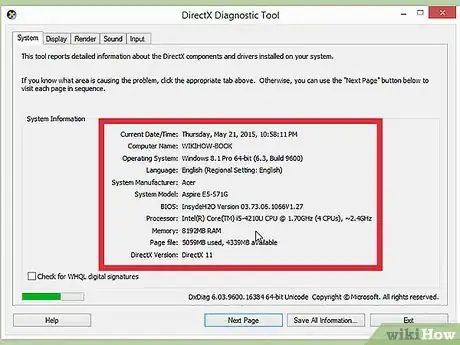
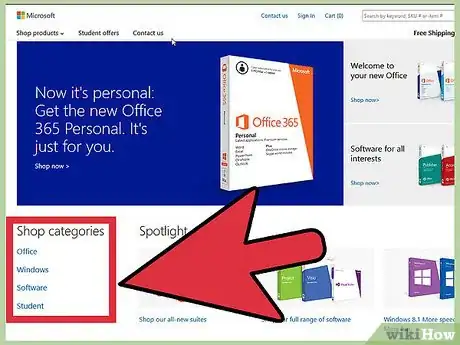
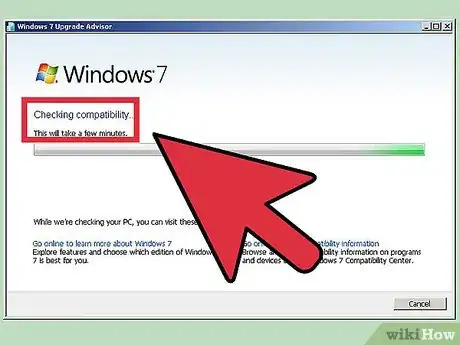
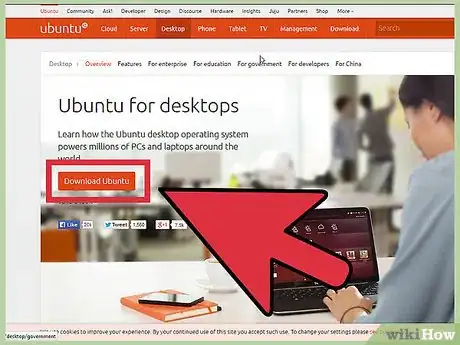
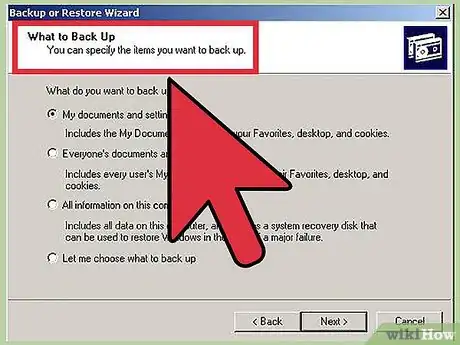

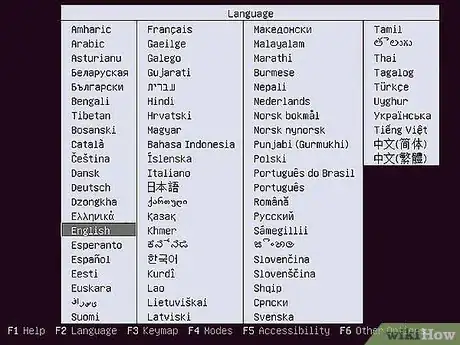
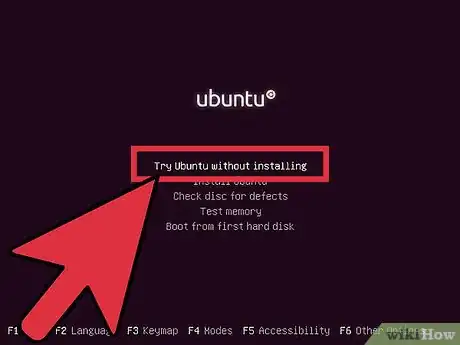
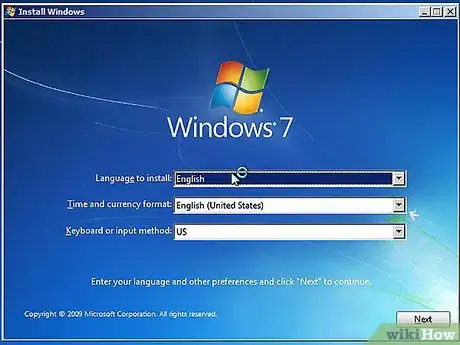
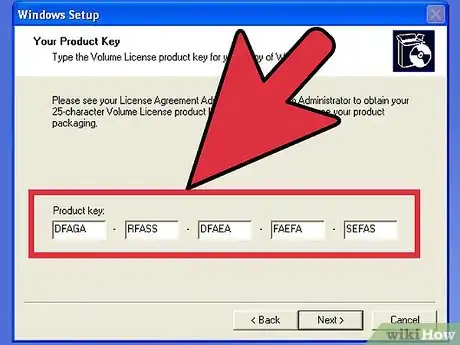
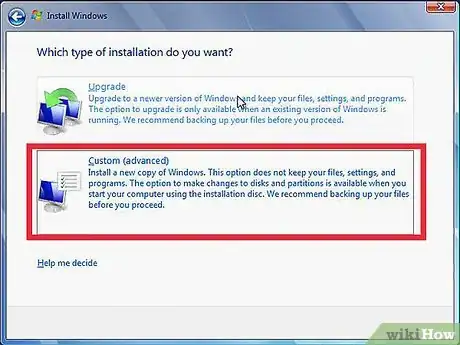
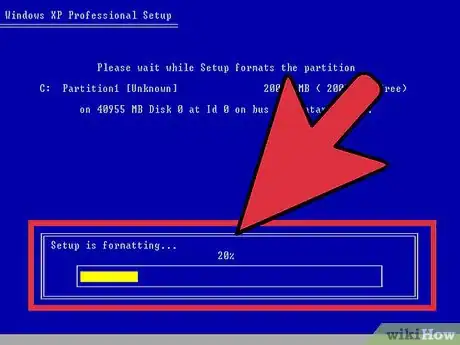
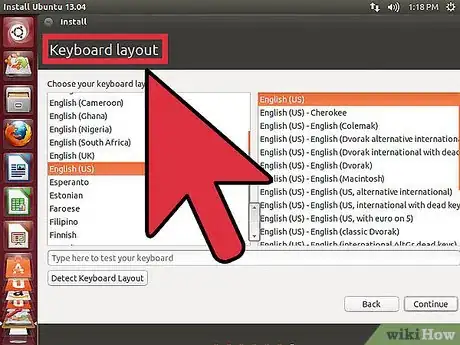
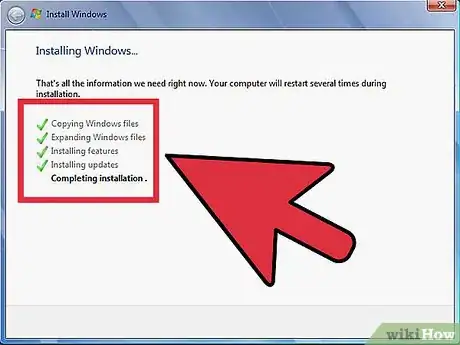
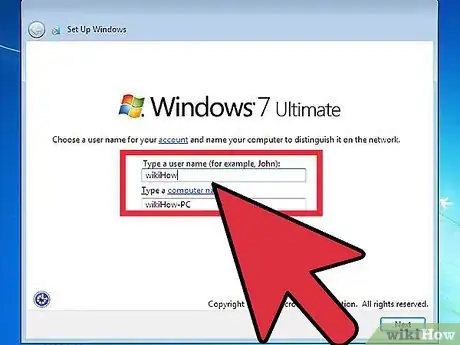
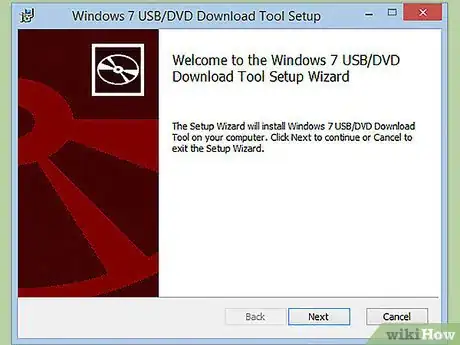
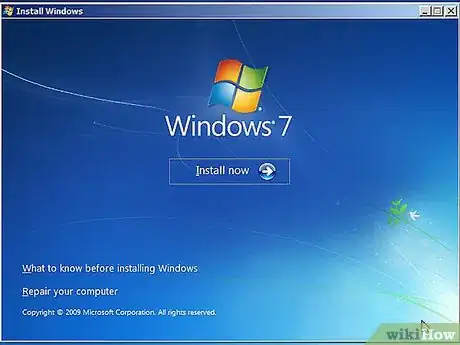
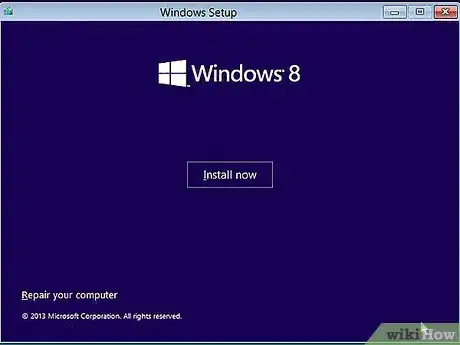
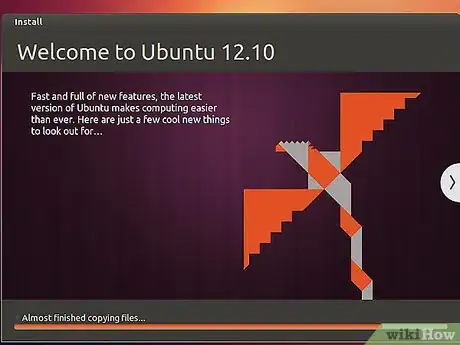
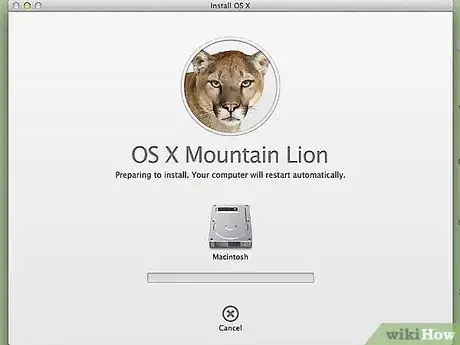
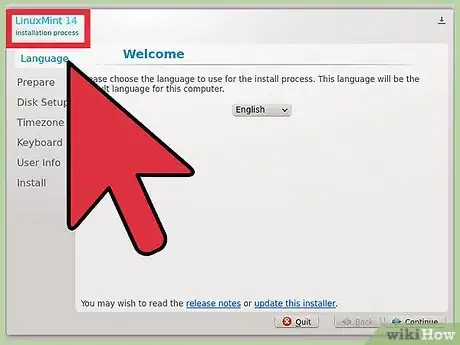
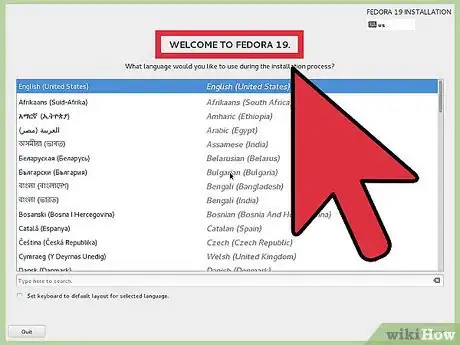
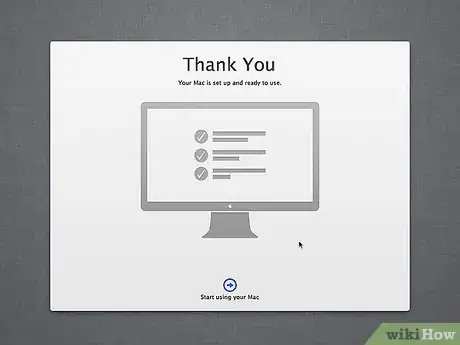



















L'équipe de gestion du contenu de wikiHow examine soigneusement le travail de l'équipe éditoriale afin de s'assurer que chaque article est en conformité avec nos standards de haute qualité. Cet article a été consulté 235 693 fois.